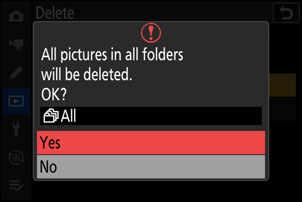Google Переводчик
НА ЭТОМ СЕРВИСЕ МОГУТ СОДЕРЖАТЬСЯ ПЕРЕВОДЫ, ВЫПОЛНЕННЫЕ С ПОМОЩЬЮ ВЕБ-СЛУЖБЫ КОМПАНИИ GOOGLE. КОМПАНИЯ GOOGLE ОТКАЗЫВАЕТСЯ ОТ ВСЕХ ГАРАНТИЙ, КАСАЮЩИХСЯ ПЕРЕВОДОВ, ЯВНЫХ ИЛИ ПОДРАЗУМЕВАЕМЫХ, ВКЛЮЧАЯ ЛЮБЫЕ ГАРАНТИИ ТОЧНОСТИ, НАДЕЖНОСТИ И ЛЮБЫЕ ПОДРАЗУМЕВАЕМЫЕ ГАРАНТИИ КОММЕРЧЕСКОЙ ГОДНОСТИ, ПРИГОДНОСТИ ДЛЯ КОНКРЕТНЫХ ЦЕЛЕЙ И НЕНАРУШЕНИЯ ПРАВ ИНТЕЛЛЕКТУАЛЬНОЙ СОБСТВЕННОСТИ.
Подробные руководства Nikon Corporation (далее «Nikon») переведены для вашего удобства с помощью программного обеспечения для перевода на базе веб-службы Google Переводчик. Были предприняты все возможные усилия для обеспечения точности перевода, однако ни один автоматический перевод не является идеальным и не предназначен для замены переводов, выполненных людьми. Переводы предоставляются «как есть» в качестве сервиса для пользователей подробных руководств Nikon. Не дается никаких гарантий, явных или подразумеваемых, в отношении точности, надежности или правильности любых переводов, сделанных с английского языка на любой другой язык. Некоторый контент (например, изображения, видео, контент в формате Flash Video и т. д.) может быть переведен неточно из-за ограничений программного обеспечения для перевода.
Официальный текст содержится в версиях подробных руководств на английском языке. Любые расхождения или различия, возникшие в переводе, не являются обязывающими и не имеют юридической силы с точки зрения соблюдения или исполнения законодательства. При возникновении любых вопросов, связанных с точностью информации, содержащейся в переведенных подробных руководствах, следует обращаться к версии руководств на английском языке (официальная версия).
Удаление изображений
Выполните следующие шаги, чтобы
Использование кнопки «Удалить»
Нажмите кнопку O , чтобы удалить текущее изображение.
-
Выберите нужный снимок с помощью мультиселектора и нажмите кнопку O
- Появится диалоговое окно подтверждения.
- Чтобы выйти, не удаляя картинку, нажмите K
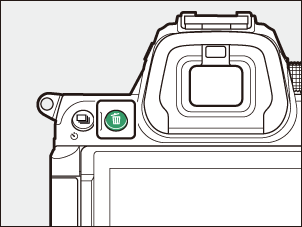
-
Нажмите O еще раз.
Фотография будет удалена.
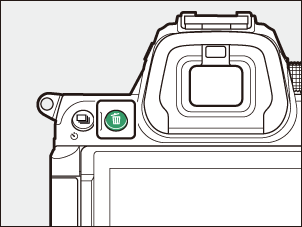
Если изображение, выбранное на дисплее воспроизведения при нажатии кнопки O , было записано с двумя вставленными картами памяти и для параметра [ Д-вие для карты в гнезде 2 ] выбрана опция, отличная от [ Переполнение ], вам будет предложено выбрать, следует ли удалить обе копии или только копию на карте в текущем слоте ( 0 Роль, исполняемая картой в слоте 2 ).
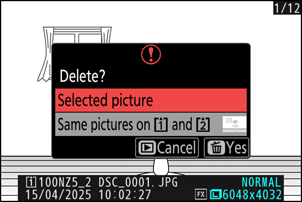
Удаление нескольких изображений
Используйте [ Удалить ] в меню воспроизведения, чтобы удалить несколько изображений одновременно. Обратите внимание, что в зависимости от количества изображений для удаления может потребоваться некоторое время.
| Вариант | Описание | |
|---|---|---|
| Q | [ Выбранные снимки ] | Удалить выбранные фотографии. |
| d | [ Кандидаты на удаление ] | Удалить фотографии с рейтингом d (кандидат на удаление). |
| i | [ Снимки за выбранные дни ] | Удалить все фотографии, сделанные в выбранные даты. |
| R | [ Все снимки ] | Удалить все изображения в папке, выбранной в данный момент для [ Папка просмотра ] в меню воспроизведения.
|
Удаление выбранных изображений
-
Выберите фотографии.
-
Выделите фотографии и нажмите кнопку W ( Q ), чтобы выбрать; выбранные фотографии отмечаются галочкой (
 ). Чтобы снять галочку (
). Чтобы снять галочку (  ) и снимите выделение с текущего изображения, снова нажмите кнопку W ( Q ).
) и снимите выделение с текущего изображения, снова нажмите кнопку W ( Q ). 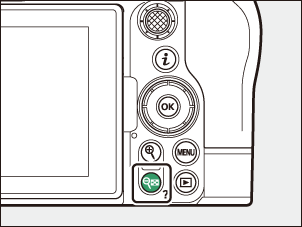
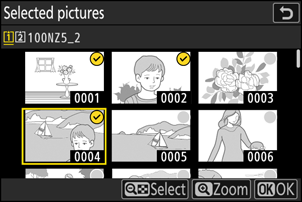
- Повторяйте, пока не будут выбраны все нужные изображения.
- Чтобы просмотреть выделенное изображение на весь экран, нажмите и удерживайте кнопку X
-
-
Удалите фотографии.
- Нажмите J ; появится диалоговое окно подтверждения.
- Выделите [ Да ] и нажмите J , чтобы удалить выбранные фотографии.
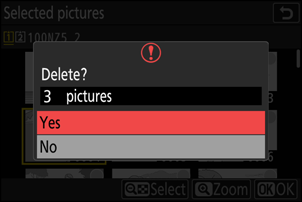
Кандидаты на удаление
-
Выберите фотографии.
- Камера выведет список всех снимков с рейтингом d (кандидат на удаление). Снимки, которые вы в данный момент не хотите удалять, можно отменить, выделив их с помощью мультиселектора и нажав W ( Q ).
- Чтобы просмотреть выделенное изображение на весь экран, нажмите и удерживайте кнопку X
-
Удалите фотографии.
- Нажмите J ; появится диалоговое окно подтверждения.
- Выделите [ Да ] и нажмите J , чтобы удалить выбранные фотографии.
Фотографии, сделанные в выбранные даты
-
Выберите даты.
- Выделите даты с помощью мультиселектора и нажмите 2 , чтобы выбрать; выбранные даты отмечены значками M Выбранные даты можно отменить, нажав 2 еще раз.
- Повторяйте, пока не выберете все нужные даты.
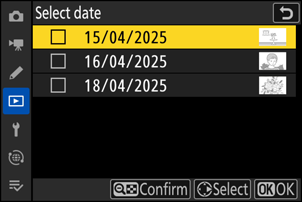
-
Удалите фотографии.
- Нажмите J ; появится диалоговое окно подтверждения.
- Выделите [ Да ] и нажмите J , чтобы удалить все фотографии, сделанные в выбранные даты.
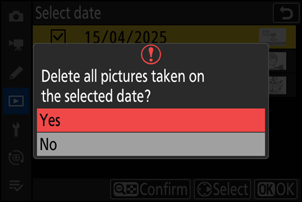
Удаление всех изображений
-
Выберите карту памяти.
Нажмите 1 или 3 чтобы выделить слот, содержащий карту памяти, с которой будут удалены фотографии, и нажмите J
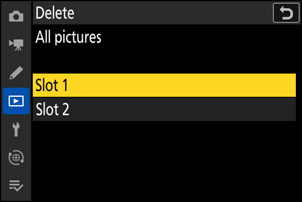
-
Удалите фотографии.
- Появится диалоговое окно подтверждения с именем папки, содержащей фотографии, которые нужно удалить. Выделите [ Да ] и нажмите J , чтобы удалить все фотографии из папки. Папка — это та, которая была ранее выбрана через [ Папка просмотра ] в меню воспроизведения.
- Обратите внимание, что в зависимости от количества фотографий удаление может занять некоторое время.